Bước 1: Nhấn tổ hợp phím Windows + PrtSc (Print Screen).
Bước 2: Truy cập vào My Computer (hoặc This PC) → Chọn thư mục Pictures → Screenshots.
Toàn bộ ảnh chụp màn hình bằng cách trên sẽ được lưu ở đây.
nhấn phím ctrl + prt sc
hoặc vào start gõ snipping pool nha
tham khảo link:https://www.dienmayxanh.com/kinh-nghiem-hay/huong-dan-cach-chup-man-hinh-may-tinh-laptop-khong-1212199
Bước 1: Tại giao diện màn hình máy tính cần chụp, các bạn ấn phím Print Screen.

Phím Print Screen thường được viết tắt thành PrtScn, Prnt Scr, Print Sc và nằm ở góc phải phía trên của bàn phím. Nếu bạn không tìm thấy phím PstSc thì có thể trên bàn phím của bạn nó đã bị biến đổi một chút (tùy theo từng hãng), chi tiết như hình bên dưới.
Bước 2: Nhấn phím Windows (hình cửa sổ) trên bàn phím. Nhập vào từ khóa tìm kiếm Paint.
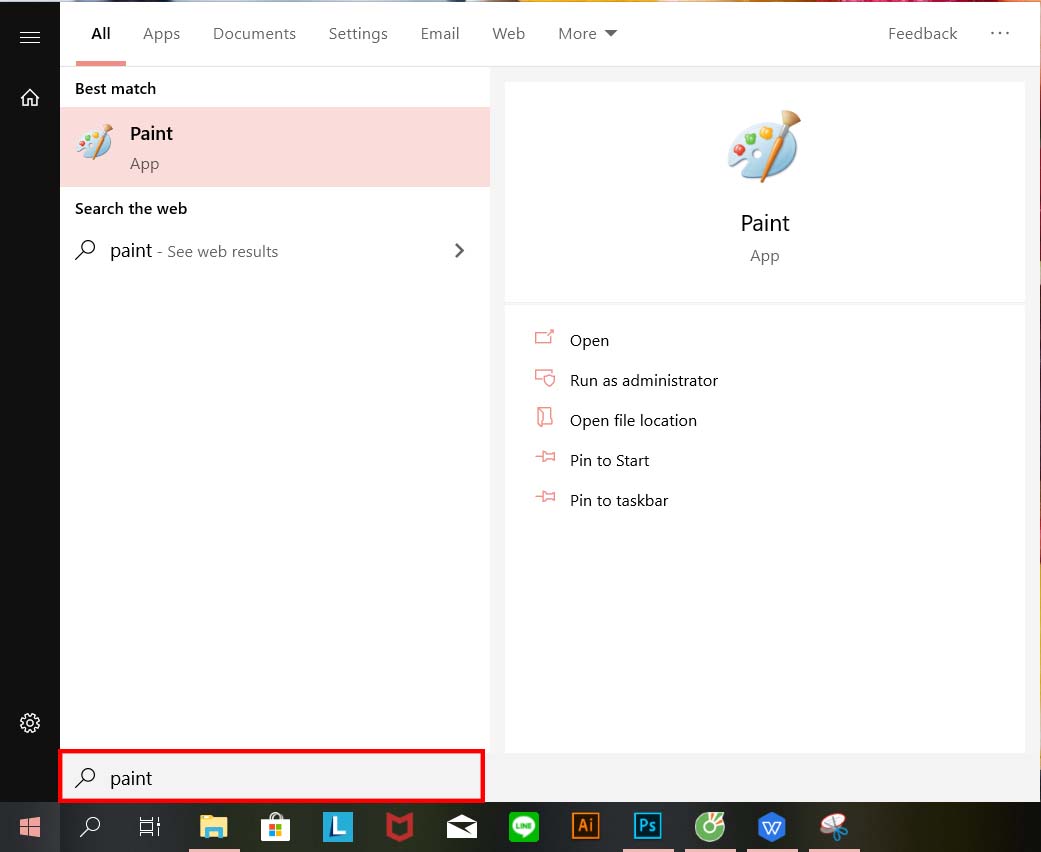
Bước 3: Ấn Ctrl + V để dán hình ảnh vừa chụp vào.
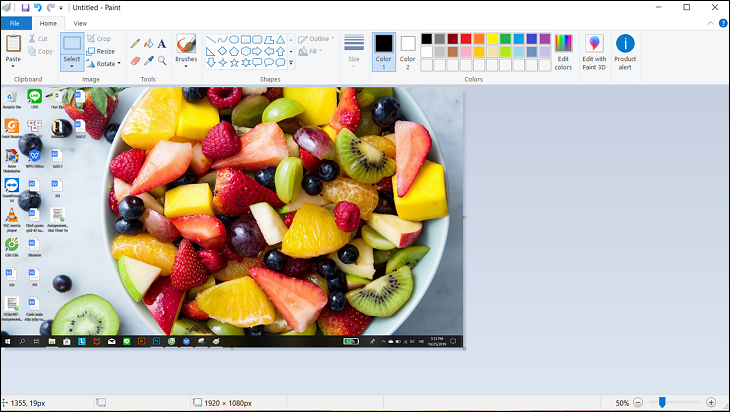
Bước 4: Cuối cùng bạn chỉ cần ấn File > Save (hoặc Ctrl + S) để lưu hình ảnh lại.
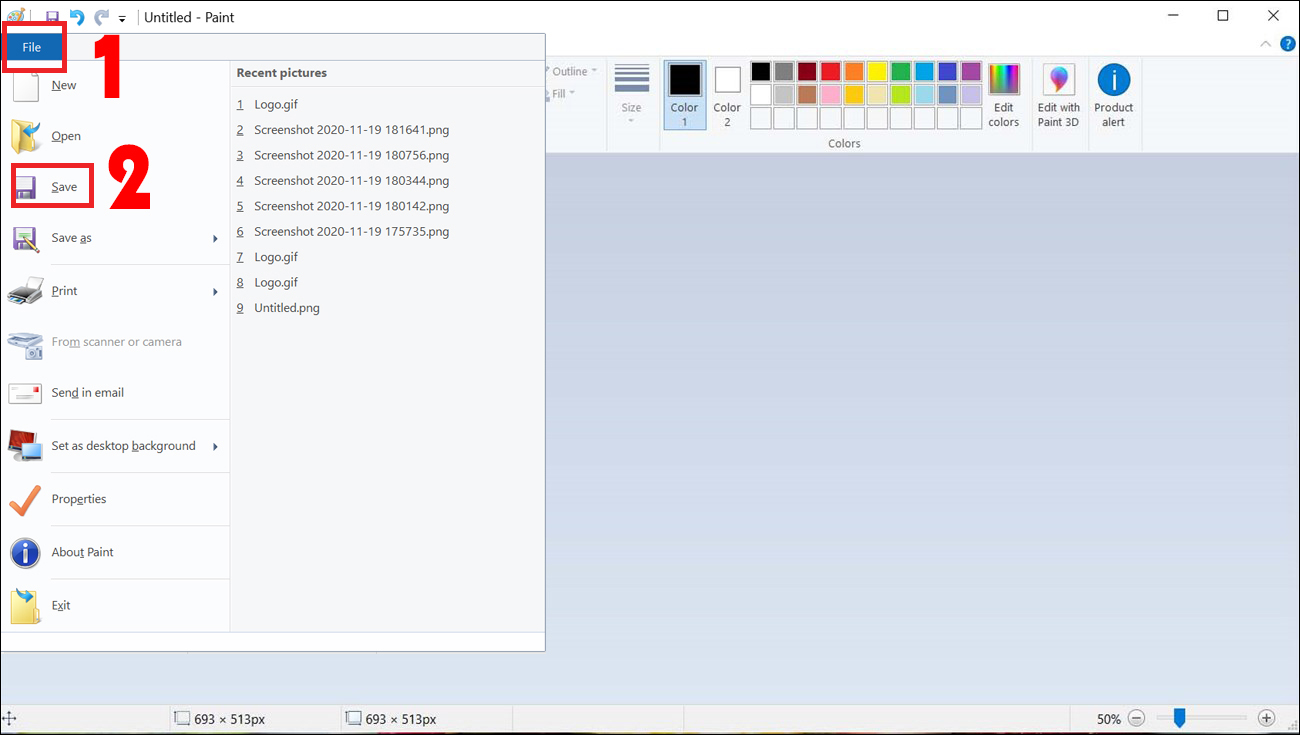
Chọn vị trí cần lưu và nhấn Save.
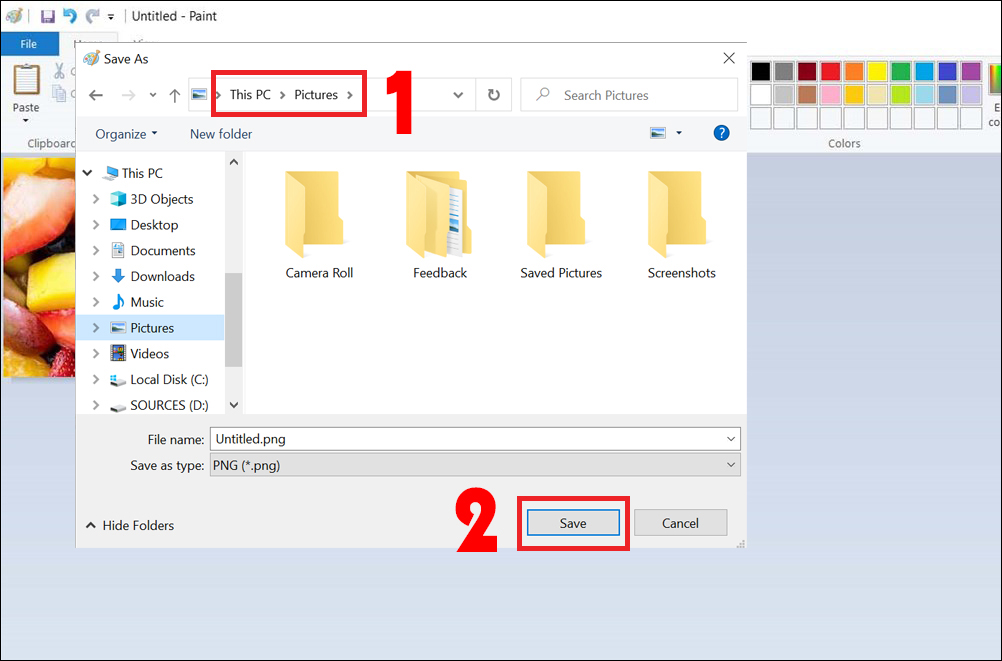
Cách chụp màn hình laptop từ Windows 8 đến Windows 10
Bước 1: Nhấn tổ hợp phím Windows + PrtSc (Print Screen).
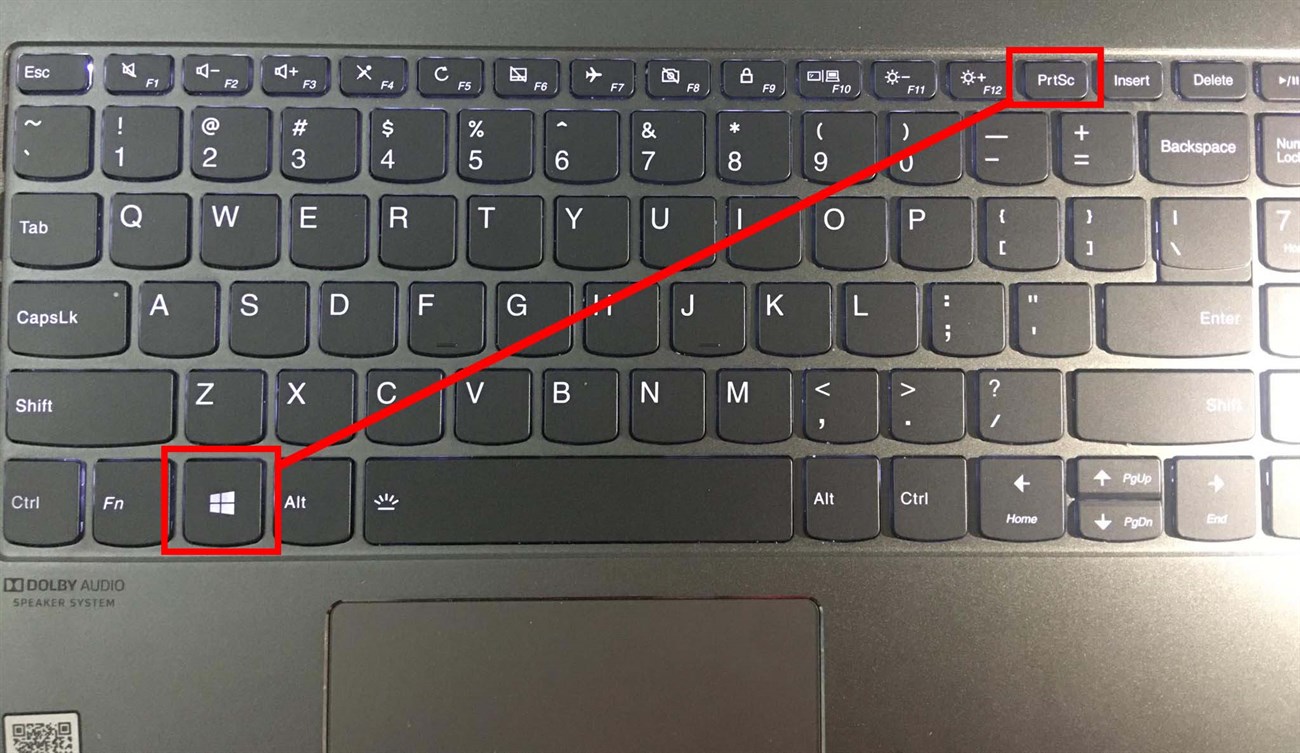
Bước 2: Truy cập vào My Computer (hoặc This PC) > Chọn thư mục Pictures > Screenshots. Toàn bộ ảnh chụp màn hình bằng cách trên sẽ được lưu ở đây.
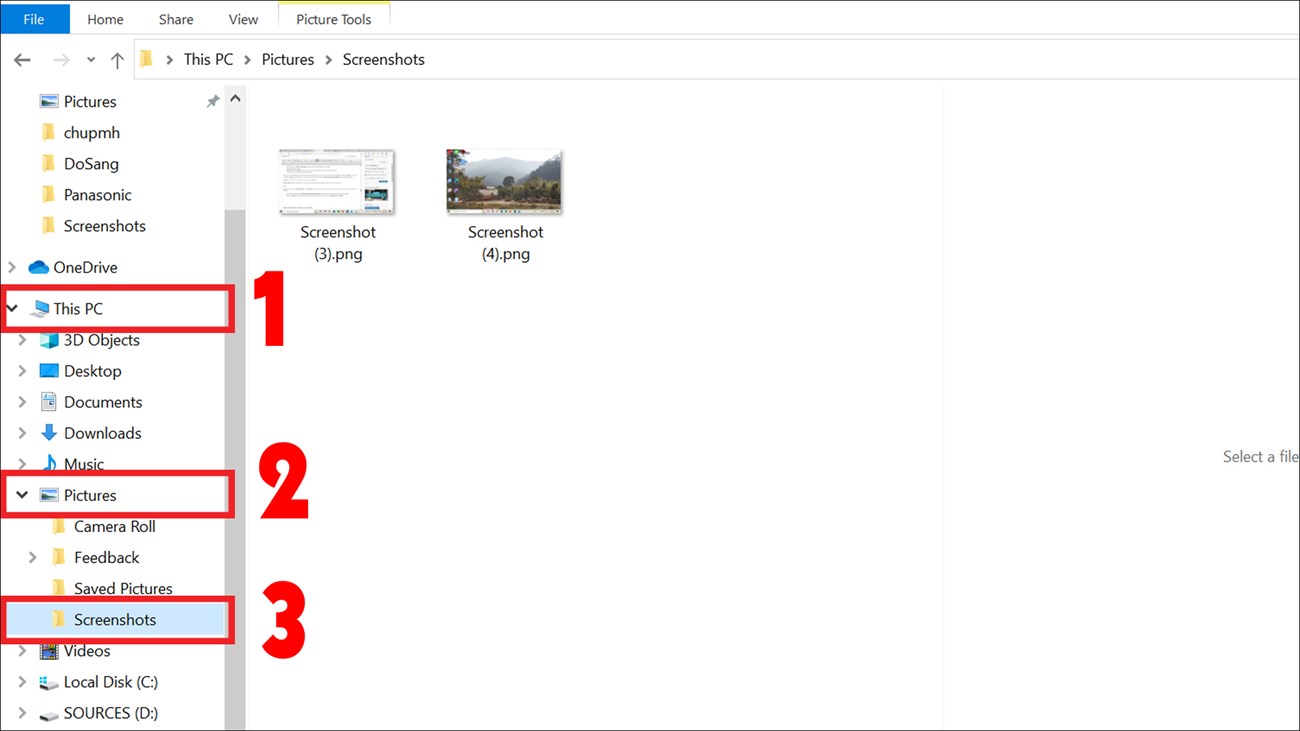
nhấn prt sc và sang 1 phần mềm (ví dụ paint) click chuột phải chọn dán rồi lưu.
Nếu muốn gửi ảnh chụp màn hình qua tin nhắn thì sang chỗ soạn tin click chuột phải chọn dán
Bấm phím PrntScr hay còn gọi là Pause là nhanh nhất









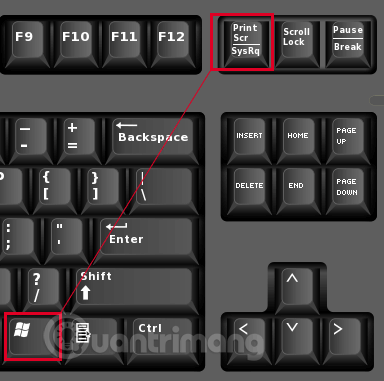 đây nha
đây nha









